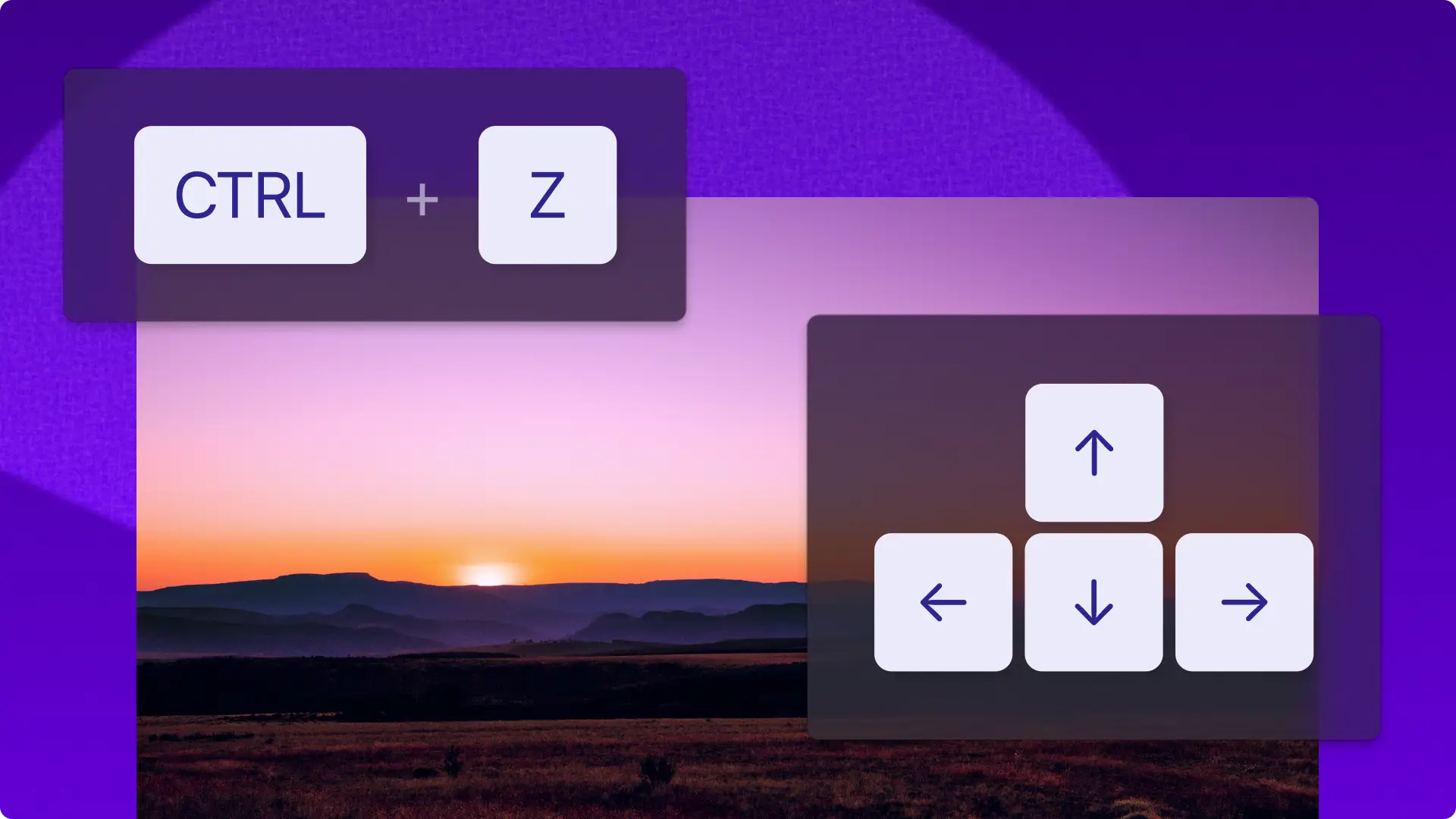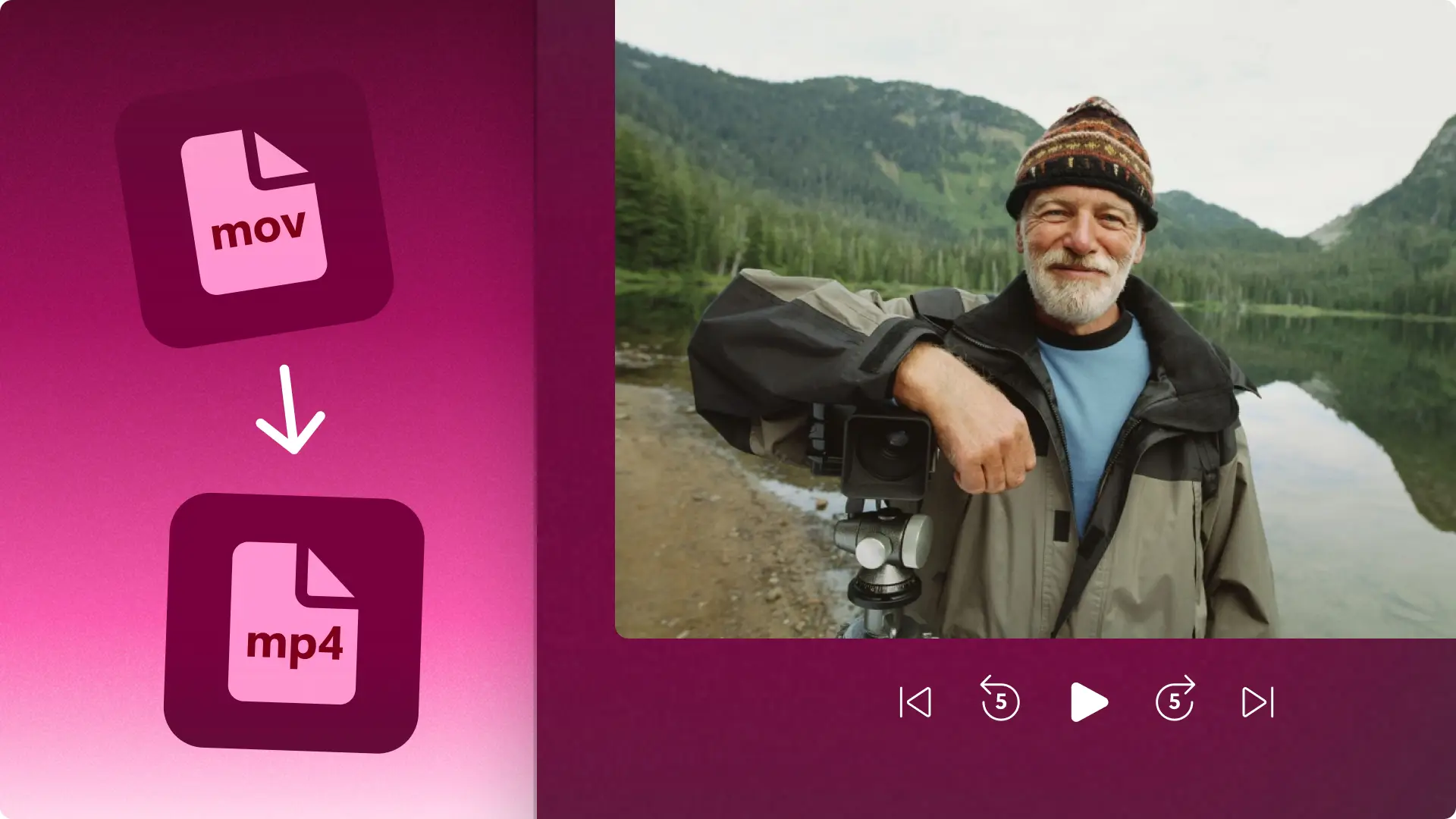在键盘上按下 CTRL + Z 有多快,编辑视频就有多快 - 一点也不夸张。
创建视频的方法不止一种,许多用户更倾向于使用键盘,而非鼠标或光标。因此,Clipchamp 提供了 45 个热键,方便用户操作和使用。
利用 Clipchamp 视频编辑器中的以下键盘快捷方式节省时间,让视频编辑器更贴合你的工作方式。
注意:大多数组合键在 Windows 系统和 Mac 系统上的操作类似,但 Mac 用户需使用 command 键和 option 键,Windows 系统或 Chromebook 用户则需使用 control 键和 alt 键。在 Mac 系统中,shift 键在编辑器中可以用这个符号表示:⇧ 或 ⇧。
常规键盘快捷方式
打开键盘快捷键列表:CTRL + / 或 CMD + /
撤消:CTRL + Z 或 CMD + Z
恢复:CTRL + Y 或 CMD + SHIFT + Z
拆分:S
删除:DEL 或 BACKSPACE
复制:CTRL + C 或 CMD + C
粘贴:CTRL + V 或 CMD + V
复制所选内容:CTRL + D 或 CMD + D
全选:CTRL + A 或 CMD + A
取消全选:ESC
播放或暂停:空格键
组合选定项目:CTRL + G 或 CMD + G
取消组合选定项目:CTRL + ↑ + G 或 CMD + SHIFT + G
跳转到起始位置:CTRL + ← 或 CMD + ←
跳转到结束位置:CTRL + → 或 CMD + →
向后移动时间标线:←
向前移动时间标线:→
大幅度向后移动时间标线:SHIFT + ←
大幅度向前移动时间标线:SHIFT + →
向上滚动时间线:↑
向下滚动时间线:↓
显示相关键盘快捷方式
放大时间线:CTRL + = 或 CMD + =
缩小时间线:CTRL + - 或 CMD + -
缩放时间线以适应窗口:CTRL + 0 或 CMD + 0
折叠或展开边栏:CTRL + ALT + 2 或 CMD + OPTION + 2
折叠或展开时间线:CTRL + ALT + 3 或 CMD + OPTION + 3
折叠或展开边栏和时间线:CTRL + ALT + F 或 CMD + OPTION + F
导航键盘快捷方式
在使用以下快捷键之前,请先按下 tab 键。
转到边栏导航:ALT + 1 或 OPTION + 1
转到边栏:ALT + 2 或 OPTION + 2
转到时间线:ALT + 3 或 OPTION + 3
转到演示区域:ALT + 4 或 OPTION + 4
转到标题/属性面板:ALT + 5 或 OPTION + 5
转到项目名称:ALT + N 或 OPTION + N
转到升级:ALT + U 或 OPTION + U
转到导出:ALT + E 或 OPTION + E
转到纵横比选择器:ALT + R 或 OPTION + R
转到帮助按钮:ALT + H 或 OPTION + H
时间线键盘快捷方式
在时间线上选择项目
这些键盘快捷方式在 Windows 系统和 Mac 系统上的操作相同。
选择项目:使用 TAB 键选中项目,然后按 ENTER 键
取消选择项目:在选中项目的情况下,按 ESCAPE 键
在时间线上移动项目
这些键盘快捷方式在 Windows 系统和 Mac 系统上的操作相同。
向左移动项目:X + ←,或按住 SHIFT 键可移动得更远
向右移动项目:X + →,或按住 SHIFT 键可移动得更远
将项目移动到上方轨道:X + ↑ 或 SHIFT + X + ↑
将项目移动到下方轨道:X + ↓ 或 SHIFT + X + ↓
确认移动项目:ENTER 或 RETURN
在时间线上剪裁项目
这些键盘快捷方式在 Windows 系统和 Mac 系统上的操作相同。
这些快捷方式仅在时间线已打开且处于焦点状态,并且已在时间线上选中项目的情况下才有效。
从项目开头剪裁:Z + ←,或按住 SHIFT 键并按 ← 可剪裁更多内容
从项目结尾剪裁:C + ←,或按住 SHIFT 键并按 ← 可剪裁更多内容
想继续掌握 Clipchamp 的使用技巧?了解 如何使用 AI 视频编辑器,以及如何 全屏预览视频。
使用 Clipchamp 视频编辑器或下载 Microsoft Clipchamp Windows 应用,免费在线编辑视频。